Slik gjør du Internet Explorer sikrere (Hvis du sitter fast med den)

Internet Explorer er på vei ut. Selv Microsoft anbefaler folk å unngå det til fordel for deres nye nettleser, Edge. Hvis du trenger Internet Explorer for et gammelt nettsted, kan du sikre det mot angrep med valgfrie funksjoner som Forbedret beskyttet modus.
Hvis du kan flytte fra Internet Explorer til en annen nettleser, bør du definitivt. Google Chrome, Microsoft Edge og Mozilla Firefox er alle bedre valg. Men noen få gamle nettsteder, spesielt de som bruker ActiveX-kontroller, krever fortsatt IE.
Aktiver utvidet beskyttet modus og 64-biters prosesser
Microsoft introduserte en funksjon som heter "Enhanced Protected Mode" tilbake i Windows 8. I forbedret beskyttet modus , Internet Explorer kjører nettsideinnholdet sandboxed i en "AppContainer." Selv om et skadelig nettsted klarer å utnytte Internet Explorer, vil det AppContainer-miljøet forhindre det fra å rømme for å tukle med resten av datamaskinen. Denne funksjonen er ikke tilgjengelig i Windows 7 (enda en grunn til å oppgradere til Windows 8 eller 10).
Dessverre er denne funksjonen slått av som standard, fordi mange eldre tillegg er ikke kompatible med forbedret beskyttet modus. For å aktivere denne funksjonen, klikk på tannhjulmenyen og velg "Internet Options" i Internet Explorer. Naviger til Avansert> Sikkerhet og aktiver alternativet Aktiver forbedret beskyttet modus.
RELATERT: Hvorfor 64-biters versjon av Windows er mer sikker
Mens du er i det, kan du også aktivere "Aktiver 64-bits prosesser for forbedret beskyttet modus" her. Dette gjør at Internet Explorer kjører som en 64-biters prosess, slik at den kan bruke de bedre sikkerhetsfunksjonene som er tilgjengelige på 64-biters versjoner av Windows, for eksempel et større adresserom for Randomization for adressromlayout.
Du må starte omstart datamaskinen din etter å ha gjort dette.
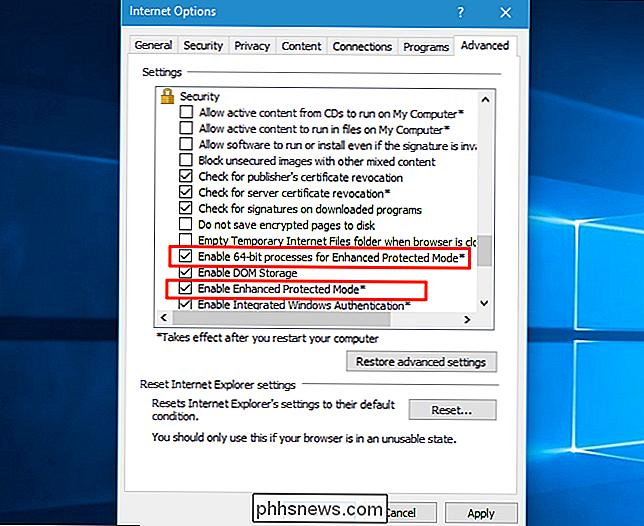
Hvis du aktiverer disse funksjonene, vil mange tilleggsprogrammer ikke lenger fungere i Internet Explorer. Dette er bare et problem hvis du faktisk trenger tilleggsprogrammer som ikke kan fungere i forbedret beskyttet modus. Prøv å aktivere det og se om noe bryter. Du kan alltid deaktivere den hvis den ikke fungerer for deg. Men kjører Internet Explorer uten tillegg er trolig også en god ide, fordi ...
Kjør Internet Explorer uten tillegg
RELATERT: Slik beskytter du deg fra alle disse Adobe Flash 0-dagers sikkerhetshullene
Add-ons kan også være et sikkerhetsproblem. Ondsinnede programmer på datamaskinen din kan installere nettleser verktøylinjer og annen programvare som snoops på deg. Selv legitime tilleggsprogrammer som Adobe Flash Player kan være sårbare for angrep.
Hvis du bare trenger Internet Explorer for et nettsted som ikke krever tillegg, kan du starte det uten tillegg for å redusere angrepet. For å gjøre det, trykk på Windows + R på tastaturet, skriv inn følgende kommando, og trykk Enter:
iexplore -extoff
Du kan også opprette en skrivebordsvei for å starte IE på denne måten hvis det virker for deg.
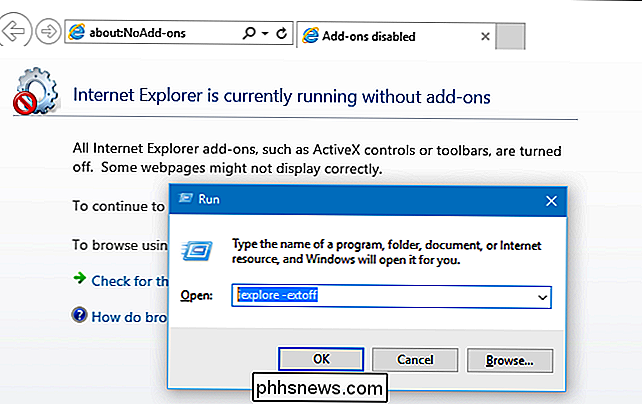
Hvis et nettsted krever en bestemt ActiveX-tillegg eller Flash, vil nettsiden ikke fungere skikkelig, og du må lukke og starte Internet Explorer for å bruke den.
Fjern og begrense tilleggsprogrammer
RELATED: Slik aktiverer du Plugins for klikk-til-spill i hver nettleser
Hvis du trenger tilleggsprogrammer, bør du sjekke listen over tilleggsprogrammer du har installert og rydde opp for å sikre Ingen sårbare eller ondsinnede tilleggsprogrammer er installert.
For å se listen over tilleggsprogrammer, klikk på tannhjulmenyen i Internet Explorer og velg "Administrer tillegg". Velg "Alle tillegg" under "Vis". Undersøk listen over tilleggsprogrammer her og utfør websøk for noen du ikke gjenkjenner. Du kan deaktivere tillegg du ikke trenger herfra, men du kan ikke avinstallere dem. Du må besøke kontrollpanelet for å gjøre det.
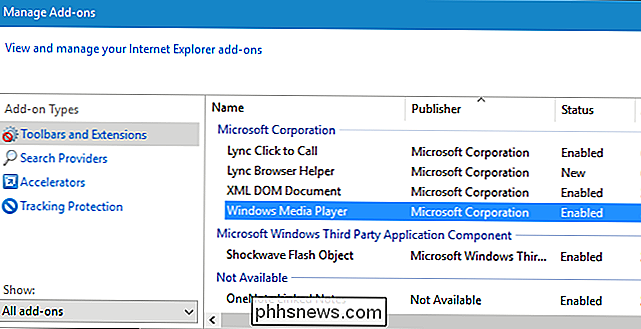
Hvis du trenger tilleggsprogrammer, kan du forhindre dem fra å kjøre på de fleste nettsteder. For eksempel er det mulig å aktivere klikk for å spille for Flash i Internet Explorer, selv om det ikke er lett å finne. Flash kjøres ikke automatisk på noen nettsteder, med mindre du gir det eksplisitt det. Du kan tilpasse andre installerte tilleggsprogrammer på samme måte, slik at de ikke kjører, bortsett fra på bestemte nettsteder du trenger dem til å kjøre på.
Bruk Anti-Exploiters programvare
RELATED: Bruk et anti-utvinningsprogram for å beskytte PCen mot null-dag-anfall
Uansett om du bruker Internet Explorer eller ikke, bør du bruke et anti-exploit-program, men det er dobbelt viktig for IE-brukere. Disse programmene ser nettlesere for vanlige typer angrep og avslutter dem hvis et angrep blir oppdaget. Hvis en angriper prøver å utnytte Internet Explorer, kan denne typen verktøy bidra til å forhindre det. Moderne nettlesere integrerer i økende grad disse typer anti-utnytteteknikker, men Internet Explorer har blitt etterlatt og gjør det ikke.
Det finnes flere alternativer her. Microsoft lager sitt eget EMET-verktøy som vil fungere, men det er ikke den mest brukervennlige programvaren. Vi liker Malwarebyte Anti-Exploit. Du trenger ikke den betalte versjonen; Den gratis versjonen vil beskytte Internet Explorer og andre nettlesere helt fint.
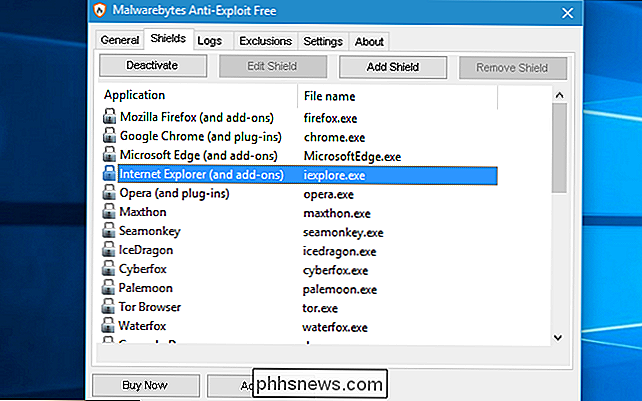
Hold Internet Explorer oppdatert
Det er viktig å holde Internet Explorer oppdatert. Microsoft støtter fortsatt Internet Explorer med sikkerhetsoppdateringer, og du bør installere dem hvis du bruker det.
Oppdateringer fra Internet Explorer kommer via Windows Update, slik at de automatisk installeres på Windows 10. På Windows 7 og 8.1, sørg for å oppdatere regelmessig. Du kan aktivere automatiske oppdateringer eller har Windows Update varsle deg om tilgjengelige oppdateringer, slik at du kan laste ned og installere dem for din bekvemmelighet. Ikke forsink å installere oppdateringer: Internet Explorer er fortsatt et stort mål for angripere.
Unngå å bruke Internet Explorer så mye som mulig
Alt som er sagt, er det beste tipset å bruke Internet Explorer så lite som mulig. Selv om du har en eldre nettside eller noen eldre nettsteder, som bare fungerer i Internet Explorer, trenger du ikke å bruke Internet Explorer hele tiden. Du kan bruke Google Chrome, Mozilla Firefox eller Microsoft Edge for det meste av nettlesingen din og bare bruke Internet Explorer for de spesifikke nettstedene. Ikke sett IE som standard nettleser.

Slik velger du hvilken musikkabonnementstjeneste som passer deg
Spotify Når du tenker på musikkavspilling, enten du har fulgt Disse appene i årevis eller bare hoppe ombord, den første tjenesten som sannsynligvis kommer til å tenke er Spotify. Tjenesten har blitt så uadskillelig fra ideen om månedlig abonnement av musikkstrømning, du vil bli presset hardt for å finne noen som ikke bruker den eller Pandora som deres primære kilde til hørselsanfall daglig.
Hvordan endre mappe ikonfarge i Windows
Er du en veldig organisert person som liker å fargekode alle mappene dine på jobben eller hjemme? Hvis du er i visuell organisering av papirarbeidet ditt, kan du også være begeistret for å vite at du kan gjøre det samme for alle dine digitale mapper også!Tenk deg å kunne endre ikonfargen for mapper slik at din økonomiske mappe kan være grønn (som penger) og oppgavemappen din kan være rød (haster kanskje?). Vel, det



